在 VSCode 中运行代码的方式:打开文件根据语言选择运行模式(例如 Node.js 按 F5,Python 按 Ctrl+F5)验证输出
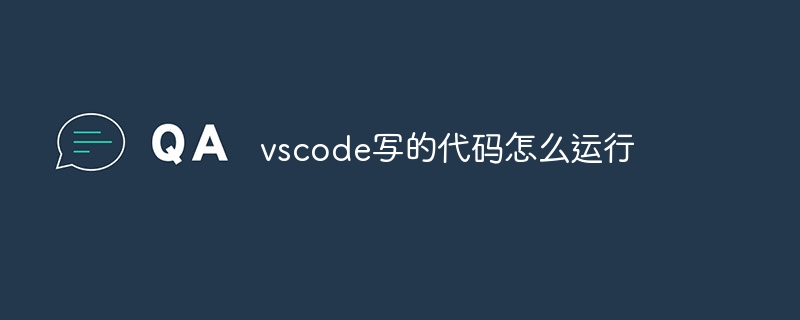
在 VSCode 中运行代码
在 VSCode 中运行代码非常简单,可以通过以下步骤进行:
1. 打开文件:
- 打开包含要运行代码的文件。
- 如果尚未打开文件,请单击“文件”菜单并选择“打开”或“打开文件夹”。
2. 选择运行模式:

支持静态模板,支持动态模板标签,支持图片.SWF.FLV系列广告标签.支持百万级海量数据,绑定内置URL伪装策略(URL后缀名随你怎么写),绑定内置系统升级策略(暂不开放升级),绑定内置模板付费升级策略(暂不开放更新)。支持标签容错处理,绑定内置攻击防御策略,绑定内置服务器优化策略(系统内存释放的干干净净)。支持离线运行,支持次目录,兼容U主机。支持会员功能,支持文章版块权限阅读,支持会员自主注册
- 如果该文件是 Node.js 脚本,请按 F5。
- 如果该文件是 Python 脚本,请按 Ctrl+F5 或 Shift+F5(调试)。
- 对于其他语言,请按 F1(命令面板)并输入“运行”或选择适当的扩展名。
3. 验证输出:
- 运行代码后,输出将显示在“终端”面板中。
- 您可以使用“终端”面板来查看运行结果、错误消息或其他信息。
其他方式:
- 右键单击文件:在文件资源管理器中右键单击文件,然后选择“运行代码”。
- 使用菜单栏:单击“运行”菜单并选择适当的选项。
- 使用命令面板:按 F1 并输入“运行”,然后选择适当的选项。
提示:
- 确保已正确设置语言环境并安装了必要的扩展。
- 如果遇到任何错误,请检查代码和设置。
- 可以使用调试器来逐步执行代码并识别问题。





























